Annons
 Om jag inte har gjort det mycket tydligt tidigare, kommer KDE för Linux med många anpassningsalternativ som finns på alla distributioner, vilket bidrar till KDE: s enhetliga skönhet. Alla de stora anpassningsalternativen finns i området System / Desktop Settings, där du kan bokstavligen justera allt utan att behöva installera ett separat program för att göra jobbet, vilket ofta är nödvändigt med GNOME skrivbordet.
Om jag inte har gjort det mycket tydligt tidigare, kommer KDE för Linux med många anpassningsalternativ som finns på alla distributioner, vilket bidrar till KDE: s enhetliga skönhet. Alla de stora anpassningsalternativen finns i området System / Desktop Settings, där du kan bokstavligen justera allt utan att behöva installera ett separat program för att göra jobbet, vilket ofta är nödvändigt med GNOME skrivbordet.
Idag tittar vi på en mycket liten del av de möjliga alternativen: skrivbordet.
Mindre alternativ
Skrivbordsalternativen kan nås genom att högerklicka på ett tomt utrymme på skrivbordet och välja Skrivbordinställningar. Väl inuti ser du att det bara finns två flikar, en för tapet och en för musåtgärder. Fliken för musåtgärder ger konfigurationsinställningar för vad mittknappen, högerknappen och vertikal rullning gör på skrivbordet. Du kan också lägga till fler åtgärder utöver de tre, eller ta bort någon av de tre när som helst när du inte längre vill att en åtgärd ska associeras med en viss musåtgärd.
Skrivbordslägen och bakgrundsbilder
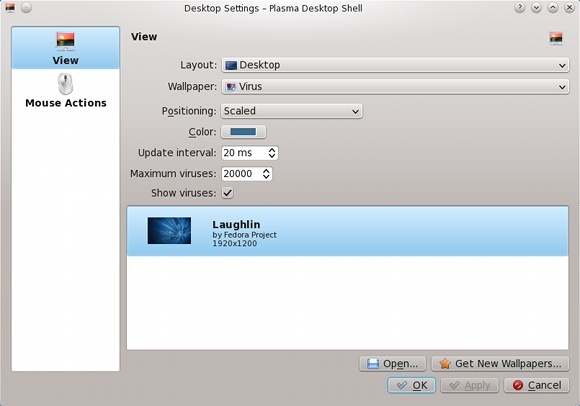
Under fliken Visa hittar du en överraskande stor mängd alternativ för din skrivbordslayout och bakgrundsbild. De olika layoutinställningarna låter dig välja hur du vill använda skärmen. Förutom standardskrivbordet kan du välja att ha ett rutnätbord, gruppera skrivbordet, en fullskärmsmappsvy av din hemmapp, tidningslayout och en fullskärms sök-och-start-funktion.
Bakgrundstyper
Nästa alternativ låter dig välja olika typer av bakgrundsbilder som du kan använda. Inte bara kan du visa en enkel bild som din tapet, utan du kan också välja att visa ett mönster (som visas först skärmdump), "Mandelbrot" (en egengenererad fraktal design), en "virus" -effekt (som visas i den andra skärmdumpen), en enkel färg och vädret.
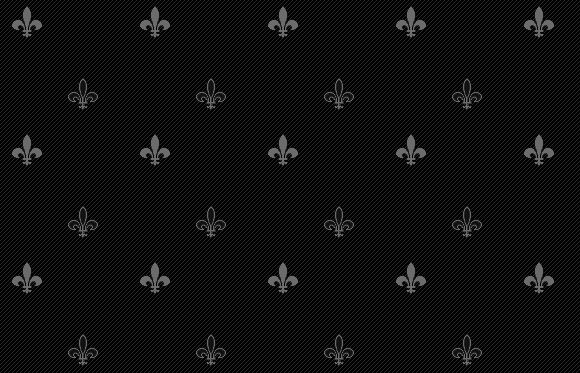
Du kan välja mellan ett antal mönster när du väljer det alternativet (New Orleans, någon?), Samt förgrunds- och bakgrundsfärger. För "Mandelbrot" kan du välja olika mönster (förutsatt att du inte använder widgeten för mappvisningen) eller importera / exportera parametrar för den aktuella fraktala designen som du har. Här kan du också välja vilka färger du vill använda.

Min personliga favorit är viruseffekten. I det här läget kan du välja en bakgrundsbild och några parametrar som mängden "virus" och deras hastighet. Luta dig sedan tillbaka och titta när de små virusen äter bort vid din tapet och ändrar färgerna. Jag har lagt märke till att "virusen" trivs på ljusa områden på tapeterna medan de dör när de träffar en helt svart fläck. Efter en viss tid återställs tapeten och virusen äter bort igen. Observera att inställning av snabbare uppdateringstider och högre mängd maximalt virus kommer att öka CPU-belastningen.
Funktionskombination
Observera att dessa bakgrundsinställningar kan användas med den aktivitetsteknik som jag beskrev i Denna artikel Utnyttja KDE: s skrivbordsfunktioner: Aktiviteter, widgets och instrumentpanelen [Linux]Det har inte gått för länge sedan (sedan början av denna månad faktiskt) att jag bytte från att använda ett GNOME-skrivbord till ett KDE-skrivbord för mitt Linux-system. Nu försöker jag inte ... Läs mer , så att du kan ha en helt anpassad arbetsyta och tapet för varje virtuellt skrivbord om du vill.
Slutsats
Att kunna fly från den enkla "enbildsmodellen" för tapeterna är ett bra sätt att göra ditt skrivbord verkligen ditt med mycket roligt. Hur ditt skrivbord kommer att se ut är upp till dig, eftersom du kan anpassa ditt KDE-skrivbord som du vill. Kom bara ihåg att KDE erbjuder alternativ för att göra detta och mycket mer.
Danny är senior vid University of North Texas som tycker om alla aspekter av open source-programvara och Linux.

